U kunt dit bestandssysteem niet verkleinen, wat een van de belangrijke beperkingen is. U kunt echter enkele methoden gebruiken om de partitie van XFS te wijzigen. In deze zelfstudie leggen we de methoden uit om de mkfs-opdracht voor XFS-partities te gebruiken.
Hoe MKFS voor XFS-partitie te gebruiken
Laten we, voordat we naar de uitleg gaan, eens kijken naar de basisstappen die we zullen gebruiken om een XFS-bestandssysteempartitie te maken:
- Partitioneer de opslag en creëer volumes
- Formatteer het volume met de XFS-indeling
- Monteer het XFS-bestandssysteem voor toekomstig gebruik
Partitioneer de schijf
Begin met het opsommen van alle schijven die in het systeem aanwezig zijn met behulp van de volgende opdracht:
sudo fschijf -l
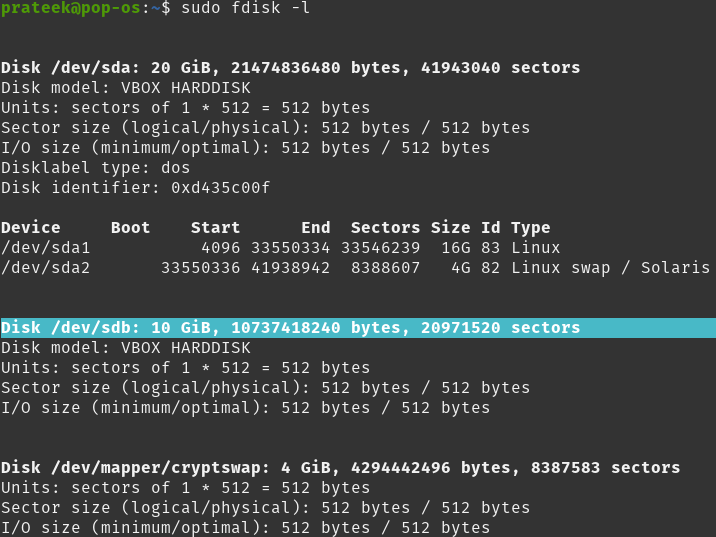
U gebruikt later de /dev/sdb en formatteer het met XFS in deze tutorial. Nadat u de schijf hebt geïdentificeerd, kunt u deze gaan partitioneren volgens uw behoeften. U partitioneert de schijf met behulp van de fdisk-opdracht zelf. Gebruik het volgende formaat om te partitioneren met fdisk:
sudo fschijf < schijf pad >
In dit geval is het als volgt:
sudo fschijf / ontwikkelaar / sdb 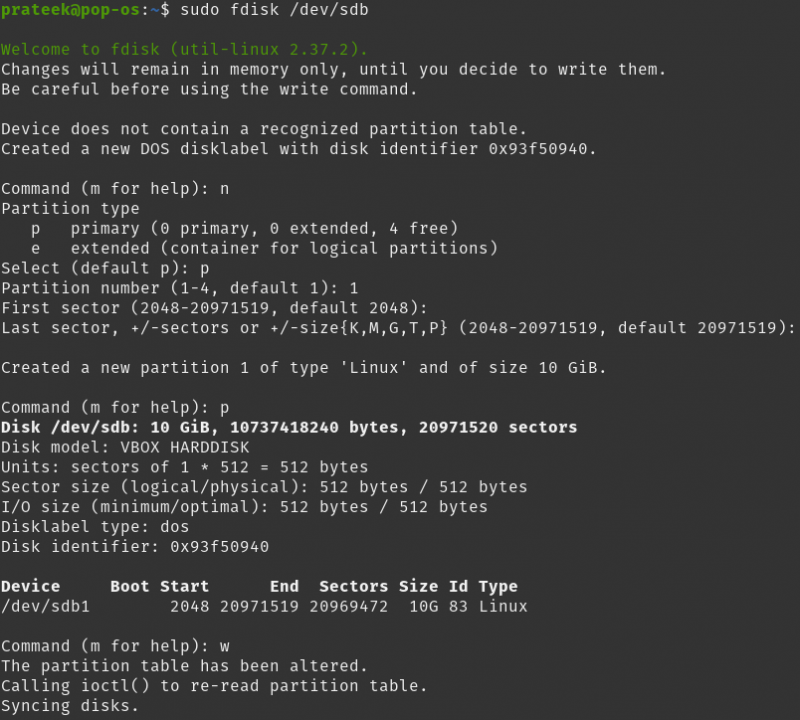
Tijdens het partitioneren van de schijven met behulp van de opdracht fdisk, moet u tijdens het proces de invoer leveren. Hier gebruiken we 'n' om een nieuwe partitie te maken. De 'p' wordt gebruikt onmiddellijk nadat de nieuwe partitieopdracht is gebruikt om aan te geven dat de partitie een primaire partitie is. De tweede 'p' wordt gebruikt om de partitietabel af te drukken. En 'w' wordt gebruikt om de partitie-informatie naar de schijf te schrijven.
Raadpleeg de vorige afbeelding in geval van verwarring. Het ziet er misschien verwarrend uit, maar het is relatief eenvoudig als je eenmaal weet wat je doet.
Formatteer de partitie
Nadat u met succes de partitie voor uw schijf hebt gemaakt, kunt u doorgaan door de partitie te formatteren met de opdracht mkfs. Het is gedaan om het XFS-bestandssysteem voor onze partitie te gebruiken en toekomstige problemen te voorkomen. Gebruik de volgende opdracht om te formatteren met XFS:
sudo mkfs.xfs / ontwikkelaar / sdb1Als het formaat succesvol is, zou je zoiets als dit moeten zien:
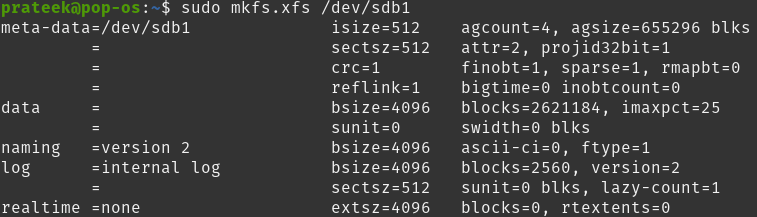
Als u een foutmelding krijgt die zegt 'opdracht niet gevonden', installeer dan het volgende pakket. Formatteer vervolgens uw partitie.
sudo geschikt installeren xfsprogsDruk op 'Y' en wacht tot de installatie is voltooid.
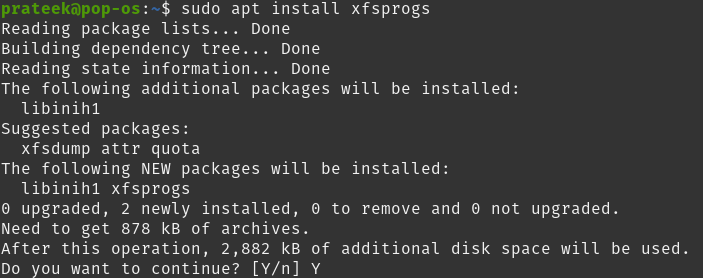
Het XFS-bestandssysteem koppelen
Nadat u het gewenste formaat met succes hebt geformatteerd, moet u het op de gewenste locatie koppelen voor gemakkelijkere toegankelijkheid. We gebruiken /mnt/xfs als onze aankoppellocatie.
U kunt een bevestigingspunt naar keuze kiezen. Om te mounten, moet u eerst de map maken om het bestandssysteem erin te mounten. Gebruik hiervoor de volgende opdracht:
sudo mkdir / mnt / xfsIn dit voorbeeld kunnen we het recent geformatteerde XFS-bestandssysteem aan deze map koppelen met behulp van de volgende opdracht:
sudo monteren / ontwikkelaar / sdb1 / mnt / xfs /Conclusie
Zo kun je mkfs eenvoudig gebruiken voor XFS-partities. Bovendien hebben we ook de methoden uitgelegd om de schijf te partitioneren en het XFS-bestandssysteem probleemloos te koppelen. Voor deze zelfstudie hebben we het Pop!_OS-besturingssysteem gebruikt om de partitioneringstaak uit te voeren.